AIPTEK AHD 200 Manuel utilisateur
PDF
Download
Document
Bienvenu : Cher utilisateur, nous vous remercions pour l’achat de ce produit. Beaucoup d’investissements en temps et en efforts ont été réalisés pour son développement, et nous espérons qu’il vous procurera des années de bons et loyaux services. Instructions de sécurité : 1. Ne faites pas tomber, ne perforez pas et ne démontez pas le caméscope ; autrement la garantie serait annulée. 2. Évitez tout contact avec l’eau, et séchez vous les mains avant de l’utiliser. 3. N’exposez pas le caméscope à des températures élevées et ne le laissez pas sous la lumière directe du soleil. Ceci pourrait endommager le caméscope. 4. Utilisez le caméscope avec soin. Évitez d’appuyer fortement sur le boîtier du caméscope. 5. Pour votre propre sécurité, évitez d’utiliser le caméscope quand il y a un orage ou du tonnerre. 6. N’utilisez pas de batteries de spécifications différentes. Ceci pourrait potentiellement conduire à des dégâts sérieux. 7. Enlevez la batterie pendant les longues périodes de non utilisation, car une batterie endommagée peut affecter le fonctionnement du caméscope. 8. Enlevez la batterie si elle présente des signes de fuite ou d’altération. 9. Utilisez seulement les accessoires fournis par le fabricant. 10. Tenez le caméscope hors de portée des jeunes enfants. Déclaration de conformité à la FCC: Cet équipement est conforme à la section 15 du règlement de la FCC. L’utilisation de cet équipement est soumise aux deux conditions suivantes : (1) Cet équipement ne doit pas causer d’interférences nuisibles et (2) cet équipement doit être capable d’accepter toutes les interférences éventuelles, y-compris les interférences pouvant provoquer un fonctionnement inattendu. Cet équipement a été testé et jugé conforme aux limites applicables aux équipements numériques de classe B, définies dans la partie 15 du règlement de la FCC. Ces limites sont conçues pour fournir une protection raisonnable contre les interférences nuisibles dans les installations résidentielles. Cet équipement génère, utilise et peut émettre de l’énergie radiofréquence et, s’il n’est pas installé et utilisé conformément aux instructions fournies, peut produire des interférences affectant les communications radio. Cependant, aucune garantie n’est donnée qu’il ne causera pas d’interférence dans une installation donnée. Si cet équipement brouille la réception de la radio ou de la télévision, ce que vous pouvez facilement observer en éteignant et en rallumant l’équipement, nous vous encourageons à prendre l’une ou plusieurs des mesures correctives suivantes : - Réorienter ou déplacer l’antenne réceptrice. - Eloigner l’équipement du récepteur. - Brancher l’équipement sur la prise d’un circuit auquel le récepteur n’est pas relié. – Obtenir de l’aide auprès du revendeur ou d’un technicien radio/télévision qualifié. Toute modification ou changement apporté à l’équipement et non expressément autorisée par l’entreprise qui doit garantir la conformité aux normes précitées peut annuler la permission d’utilisation de l’équipement. Ne jetez pas cet équipement en fin de vie avec les déchets ménagers normaux, mais déposez le dans un point de collecte officiel en vue d’un recyclage. Ce faisant, vous aiderez à préserver l’environnement. Table des matières Prise en main................................................................... 1 Introduction aux parties de votre caméscope........................................ 1 Installation de la batterie........................................................................ 2 Chargement de la batterie..................................................................... 2 Insertion d’une carte mémoire (en option)............................................. 3 Allumer/éteindre le caméscope............................................................. 3 Réglage de la langue............................................................................. 4 Réglage de l’heure................................................................................ 4 Description des indicateurs de l’écran LCD........................................... 5 Opérations basiques....................................................... 6 Enregistrement d’un clip vidéo.............................................................. 6 Prise d’une photo................................................................................... 7 Enregistrement d’un clip audio.............................................................. 8 Enregistrement d’une émission de télévision........................................ 9 Lecture de vos enregistrements............................................................ 10 Lecture de vos enregistrements sur un PC........................................... 11 Connexion du caméscope à un téléviseur............................................. 12 Opérations avancées...................................................... 14 Utilisation du menu................................................................................ 14 Eléments du menu du mode Caméscope............................................. 14 Eléments du menu du mode Lecture..................................................... 15 Eléments du menu du mode Réglages................................................. 16 Indicateur de niveau de la batterie........................................................ 17 Durée de vie de la batterie.................................................................... 18 Capacité de stockage............................................................................ 18 Caractéristiques techniques.................................................................. 19 Configuration requise............................................................................ 20 Appendice ....................................................................... 21 Instructions pour ArcSoft Digital Theatre™...................................... 21 Instructions pour ArcSoft TotalMedia™ Studio MV........................... 22 Prise en main Introduction aux parties de votre caméscope Voyant DEL Haut-parleur / Microphone Objectif Flash Bouton Enregistrer Couvercle de la batterie Attache pour dragonne Ecran LCD Bouton MODE Bouton Précédent/ Retour rapide Bouton Lecture/Pause Bouton Déclencheur Bouton MENU Bouton Suivant/ Avance rapide Bouton Marche Connecteur ENTRÉE/ SORTIE AV / Casque Connecteur USB Sortie HD Zoom avant / Volume + Vue de dessous Sélecteur de flash Bouton OK / Joystick 5 directions Bouton de balance des blancs Zoom arrière / Volume - Support pour trépiedSD/ Fente pour carte SD/MMC Certains modèles seulement. Reportez-vous aux inscriptions de la boîte pour les caractéristiques techniques. Installation de la batterie 1. Faites glisser le couvercle de la batterie pour l’ouvrir comme indiqué. 2. Placez la batterie accessoire au lithium dans le compartiment. Notez que les contacts métalliques doivent être alignés avec ceux du compartiment. 3. Une fois la batterie correctement installée, remettez en place le couvercle de la batterie. Chargement de la batterie Veuillez charger la batterie pendant au moins 8 heures avant la première utilisation. 1. Branchez le câble. Branchez une extrémité de l’adaptateur secteur fourni sur le port USB du caméscope et l’autre extrémité sur une prise de courant. OU Branchez une extrémité du câble USB fourni sur le port USB du caméscope et l’autre extrémité sur un PC allumé. Assurez vous que le caméscope est éteint. 2. Le voyant DEL de chargement devient rouge et le chargement démarre. 3. Lorsque le chargement est interrompu ou que la batterie est complètement chargée, le voyant DEL de chargement devient vert. Lorsque vous utilisez un PC pour charger la batterie, n’allumez pas le caméscope autrement le chargement s’arrêtera. Insertion d’une carte mémoire (en option) Pour insérer une carte mémoire, procédez comme suit : (1) Ouvrez l’écran LCD. (2) Faites glisser le couvercle de la fente pour carte SD pour l’ouvrir. (3) Poussez doucement la carte comme indiqué jusqu’à ce qu’elle atteigne le fond de la fente. Pour enlever la carte mémoire, appuyez doucement sur la carte pour l’éjecter. Enlevez ensuite la carte de la fente. Allumer/éteindre le caméscope Ouvrez l’écran LCD et appuyez sur le bouton Marche pendant 1 seconde pour allumer le caméscope. Pour éteindre le caméscope, appuyez sur le bouton Marche pendant 1~3 secondes ou fermez l’écran LCD. Si le caméscope ne s’allume pas après avoir appuyé sur le bouton Marche, veuillez vérifier: 1. Si la batterie est bien installée dans le caméscope. 2. Si la batterie est suffisamment chargée. Si le caméscope reste inactif pendant une longue période, il peut s’éteindre automatiquement grâce à la fonction d’arrêt automatique. Réglage de la langue 1. Allumez le caméscope. 2. Appuyez sur le bouton MODE pour ouvrir le menu MODE. 3. Utilisez le Joystick pour sélectionner le mode Réglages et appuyez sur OK pour ouvrir l’écran de menu. 4. Utilisez le Joystick pour sélectionner l’élément Langue et appuyez sur le bouton OK pour confirmer. 5. Déplacez le Joystick vers le haut/bas pour choisir une langue. 6. Lorsque vous avez terminé, appuyez sur le bouton OK pour confirmer le réglage. Réglage de l’heure 1. Allumez le caméscope. 2. Appuyez sur le bouton MODE pour ouvrir le menu MODE. 3. Utilisez le Joystick pour sélectionner le mode Réglages et appuyez sur OK pour ouvrir l’écran de menu. 4. Utilisez le Joystick pour choisir l’élément Date & Heure et appuyez sur le bouton OK pour confirmer. 5. Déplacez le Joystick vers le haut/bas pour ajuster la valeur. Déplacez le Joystick vers la droite/gauche pour changer entre les champs. 6. Lorsque vous avez terminé, appuyez sur le bouton OK pour confirmer le réglage. Description des indicateurs de l’écran LCD 00:00:05 00:06:40 1 Icône de mode Mode Balance des blancs Résolution vidéo Mode Exposition Résolution de l’image Mode Flash Mode Macro Mode Histogramme Durée de la batterie Mode Retardateur Indicateur du niveau de zoom Mode Photos de nuit Carte SD insérée Durée d’enregistrement Durée d’enregistrement restante L’écran LCD affichera le rapport 16:9 quand il est réglé sur une résolution vidéo HD (720P). L’écran LCD affichera le rapport 4:3 quand il est réglé sur une résolution vidéo D1 (480P) ou CIF. (Veuillez vous reporter à la page 7 pour des instructions plus détaillées.) Opérations basiques Enregistrement d’un clip vidéo 1. Ajustez la mise au point sur une position appropriée. Normalement, vous pouvez régler la mise au point sur ( ) pour la plupart des enregistrements. Sélectionnez ( ) seulement pour les gros plans. Remarque : Veuillez vous assurer que votre carte mémoire est insérée avant de faire des enregistrements. 50cm ~ (20” ~ ) 30cm ~ 50cm (12” ~ 20”) Zoom avant 2. Utilisez les boutons de Zoom vers le haut ou vers le bas pour faire un zoom avant ou arrière sur l’écran. Le grossissement numérique est de 4X. 3. Appuyez sur le bouton Enregistrer pour commencer l’enregistrement. 4. Appuyez de nouveau sur le bouton Enregistrer pour arrêter l’enregistrement. La fonction de zoom est également disponible pendant l’enregistrement. Il est normal que le caméscope chauffe légèrement lorsque vous l’utilisez / enregistrez en raison de ses performances élevées. continuous use / recording due to its high performance. Zoom arrière Prise d’une photo 1. Ajustez la mise au point sur une position appropriée. Normalement, vous pouvez régler la mise au point sur ( ) pour la plupart des enregistrements. Sélectionnez ( ) seulement pour les gros plans. Remarque : Veuillez vous assurer que votre carte mémoire est insérée avant de faire des enregistrements. 50cm ~ (20” ~ ) Zoom avant 30cm ~ 50cm (12” ~ 20”) 2. Utilisez les boutons de Zoom vers le haut ou vers le bas pour faire un zoom avant ou arrière sur l’écran. Le grossissement numérique est de 4X. Zoom arrière Ajustez les autres réglages avancés si nécessaire. 3. Appuyez sur le Déclencheur pour prendre une photo. En raison de la fonction de capture du capteur, la prévisualisation LCD et le rapport de la capture d’image varient selon les différents réglages de résolution vidéo. La capture d’image du caméscope est fixe alors que les résolutions vidéo sont différentes. Résolution vidéo Prévisualisation Prise de photo et mise au point HD (1280x720) Rapport 16:9 Rapport 4:3 D1 (720x480) Rapport 4:3 Rapport 4:3 CIF (352x288) Enregistrement d’un clip audio 1. Allumez le caméscope. 2. Appuyez sur le bouton MODE pour ouvrir le menu MODE. 3. Utilisez le Joystick pour sélectionner le mode Enregistreur vocal et appuyez sur OK pour ouvrir l’écran de menu. 4. Appuyez sur le bouton Enregistrer pour commencer l’enregistrement. 5. Appuyez de nouveau sur le bouton Enregistrer pour arrêter l’enregistrement. Certains modèles seulement. Reportez-vous aux inscriptions de la boîte pour les caractéristiques techniques. Enregistrement d’une émission de télévision La technologie d’enregistrement vidéo vous permet d’enregistrer une émission de télévision en utilisant simplement le câble ENTRÉE AV. Mode AV ENTRÉE AV SORTIE AV Vidéo Audio Câble AV 1. Allumez votre téléviseur ou votre lecteur DVD. 2. Branchez le câble AV sur la prise SORTIE AV du téléviseur ou du lecteur DVD. (Normalement, vous n’aurez pas besoin de changer le mode ; reportez-vous au manuel d’utilisation du téléviseur ou du lecteur DVD.) 3. Allumez le caméscope. 4. Branchez les extrémités audio et vidéo du câble AV (couleurs jaune/ blanche/rouge) sur les prises « SORTIE AV » du téléviseur. 5. Branchez les autres extrémités du câble AV sur la prise ENTRÉE AV de votre caméscope. Lorsqu’un message s’affiche sur l’écran, sélectionnez « ENTRÉE AV ». 6. Assurez-vous que les images affichées sur le téléviseur ou le lecteur DVD sont aussi affichées sur l’écran LCD du caméscope. 7. Appuyez sur le bouton Enregistrer pour commencer l’enregistrement. 8. Appuyez de nouveau sur le bouton Enregistrer pour arrêter l’enregistrement. Lecture de vos enregistrements 1. Appuyez sur le bouton MODE et utilisez le Joystick pour sélectionner le mode Mes travaux. Ou appuyez sur le bouton Lecture/Pause ( ) sur le côté gauche de l’écran LCD. 2. Il y a trois dossiers sous Mes travaux : Vidéo, Image et Vocal. Sélectionnez Vidéo, Image ou Vocal puis appuyez sur le bouton OK pour ouvrir le mode index. 3. Utilisation du mode Lecture : Type de fichier Comment faire pour... Action Mode Index Basculer entre le mode index et le mode plein écran En mode Index, appuyez sur le bouton OK pour basculer en mode Plein écran. En mode Plein écran, appuyez sur le bouton MENU pour basculer en mode Index. Basculer entre les fichiers 1. En mode Index : Utilisez le Joystick pour déplacer la boîte de sélection. 2. En mode Plein écran : Utilisez le Joystick pour vous déplacer de droite à gauche. Démarrer la lecture Une fois sélectionné (en mode Plein écran), la lecture du fichier démarre automatiquement. Faire une pause/ continuer la lecture Pendant la lecture/en pause, appuyez sur le bouton OK. Régler le niveau du volume Pendant la lecture, utilisez le Joystick pour vous déplacer de haut en bas. Arrêter la lecture Pendant la lecture, appuyez sur le bouton MENU. Revenir à l’écran précédent Appuyez sur le bouton Déclencheur. Avancer rapidement Pendant la lecture, appuyez sur le bouton Suivant ( ) Pour arrêter, appuyez sur le bouton Lecture/ Pause ( ). Reculer rapidement Pendant la lecture, appuyez sur le bouton Précédent ( ) Pour arrêter, appuyez sur le bouton Lecture/ Pause ( ). Sélectionner le fichier suivant Pendant la lecture/pause, appuyez sur le bouton Suivant ( ). Sélectionner le fichier précédent Pendant la lecture/pause, appuyez sur le bouton Précédent ( ). Faire un zoom avant/arrière Utilisez le Joystick pour vous déplacer vers le haut ou vers le bas. Verrouiller/libérer le niveau de zoom Lorsque le niveau de zoom est supérieur à 1,0x, appuyez sur le bouton OK. Naviguer dans l’image agrandie Lorsque le niveau de zoom est verrouillé, utilisez le Joystick pour naviguer dans l’image agrandie. Mode Plein écran Vidéo & Audio Image 10 Lecture de vos enregistrements sur un PC Installation du logiciel Veuillez noter que les vidéos sont enregistrées au format .mov. Il vous faut donc un programme spécifique pour lire les enregistrements sur un PC. Pour la première utilisation, veuillez vous assurer que vous avez QuickTime 7.0 sur votre PC. Sinon, veuillez suivre les instructions ci-dessous pour installer d’abord le logiciel. Veuillez télécharger QuickTime 7.0 à partir du site Web suivant : http://www.apple.com/quicktime/download/win.html OU Veuillez installer le programme HD-DV DECODER qui est fourni sur le CD attaché. (* HD-DV DECODER est conçu pour la lecture avec Windows Media Player 10 & 11 des fichiers .mov enregistrés par votre caméscope.) Connexion à un PC et enregistrement des fichiers Une fois le logiciel correctement installé sur votre PC, veuillez suivre les procédures suivantes. 1. Allumez le caméscope. 2. Connectez le caméscope (avec la carte SD insérée) à votre ordinateur avec le câble USB. 3. Une fenêtre de dialogue apparaît automatiquement. Veuillez sélectionner Ouvrir le dossier pour visualiser les fichiers et cliquez sur OK. 4. Si la fenêtre de dialogue n’apparaît pas automatiquement, vous pouvez doublecliquer sur « Mon ordinateur » et ouvrir le « Disque amovible ». 5. Double-cliquez sur le dossier de fichiers DCIM. 6. Double-cliquez sur le dossier de fichiers 100MEDIA. 7. Copiez les fichiers que vous voulez garder et enregistrez-les sur l’emplacement souhaité de votre ordinateur. 11 Connexion du caméscope à un téléviseur Veuillez suivre les instructions ci-dessous pour connecter votre caméscope à votre téléviseur en utilisant les câbles AV pour un affichage en temps réel. Vous pouvez lire vos clips vidéo et vos photos sur votre téléviseur pour les partager en famille et avec vos amis. Connexion du caméscope à un téléviseur HD HD fait ici référence aux ports d’entrée du composant TV intégré, et peut donc obtenir une qualité haute résolution HD (720P) une fois connecté. TV HD (Verte) Entrée vidéo composante (Bleue) (Rouge) (Rouge) SORTIE AV (Blanche) Entrée audio composante <Câble AV> (Jaune) SORTIE HD (Ne branchez pas le câble Jaune) <Câble vidéo composante> 1. Allumez votre téléviseur HD. 2. Allumez le caméscope. 3. Branchez une extrémité du câble vidéo composante sur le port (ENTRÉE vidéo composante) du téléviseur HD et l’autre extrémité sur le port (SORTIE HD) du caméscope. 4. Branchez une extrémité de l’autre câble AV sur le port (ENTRÉE audio composante) du téléviseur HD et l’autre extrémité sur le port (sortie AV) du caméscope. (Veuillez ne pas branchez le connecteur jaune sur le port ENTRÉE AV du téléviseur HD) 5. Appuyez sur le sélecteur de mode d’entrée du téléviseur HD et sélectionnez « Entrée composante ». Si vous enregistrez un clip en résolution HD tout en étant connecté au téléviseur HD, la résolution d’affichage vidéo du téléviseur est réduite à la résolution D1 (480P) en raison du débit de données, mais le fichier d’enregistrement sauvegardé reste en HD (720P) sans modification. Lorsque vous connectez le caméscope à un téléviseur, la fonction de zoom n’est pas disponible. 12 C onnexion du caméscope à un téléviseur standard TV = Téléviseur cathodique (CRT) traditionnel Mode AV SORTIE AV ENTRÉE AV Vidéo Audio Câble AV 1. Allumez votre téléviseur et mettez le téléviseur en mode AV. 2. Branchez les extrémités audio et vidéo du câble AV (couleurs jaune/ blanche/rouge) sur les ports ENTRÉE AV du téléviseur. 3. Allumez le caméscope. 4. Branchez les autres extrémités du câble AV sur le port SORTIE AV de votre caméscope. Lorsqu’un message s’affiche sur l’écran, sélectionnez « SORTIE AV ». 13 Opérations avancées Utilisation du menu Les éléments de menu offrent plusieurs options pour affiner les fonctions de votre caméscope. Le tableau suivant donne les détails de l’utilisation des menus. Comment faire pour... Action Ouvrir le menu Appuyez sur le bouton MENU. Déplacer la barre de sélection Utilisez le Joystick pour vous déplacer vers le haut ou vers le bas. Ouvrir un sous-menu / confirmer un élément Appuyez sur le bouton OK. Quitter le menu / Revenir au menu supérieur Appuyez sur le bouton de MENU (quand vous êtes dans un sous menu). Eléments du menu du mode Caméscope Allumez → Appuyez sur le bouton Menu. Paramètre Résolution vidéo Résolution image Photos nuit Option Régler la résolution vidéo sur HD (1280x720 pixels). D1 Régler la résolution vidéo sur D1 (720x480 pixels). CIF Régler la résolution vidéo sur CIF (352x240 pixels). 3M Régler la résolution image sur 3 méga pixels. 5M Régler la résolution image sur 5 méga pixels. 8M Régler la résolution image sur 8 méga pixels. Activer/désactiver Auto WB 14 Description HD Activer ce réglage pour prendre des photos dans des endroits sombres. Etant donné que la vitesse d’obturation diminue lorsque vous prenez des photos dans des endroits sombres, nous recommandons l’utilisation d’un trépied pour éviter les flous de bougé. Attention : Les interférences augmentent lorsque Photos nuit est activé. Le caméscope règle automatiquement la balance des blancs. Ensoleillé Ce réglage convient pour les enregistrements à l’extérieur dans des endroits ensoleillés. Nuageux Ce réglage convient pour les enregistrements à l’extérieur dans des endroits nuageux ou à l’ombre. Fluorescent Ce réglage convient pour les enregistrements à l’intérieur sous éclairage fluorescent, ou dans des environnements à température de couleurs élevée. Tungstène Ce réglage convient pour les enregistrements à l’intérieur sous éclairage incandescent, ou dans des environnements à température de couleurs faible. Eléments du menu du mode Camescope (suite) Paramètre Option Description Le flash se déclenche à chaque fois que vous prenez une photo. Activer Flash Le flash se déclenche automatiquement lorsque l’éclairage est insuffisant. Auto Désactiver Normal Effet Le flash est désactivé. Effectuer les enregistrements en couleurs naturelles. Noir/blanc Effectuer les enregistrements en noir et blanc. Classique Effectuer les enregistrements en couleurs sépia. Régler manuellement l’exposition pour obtenir un meilleur effet lorsque l’image prévisualisée apparaît trop sombre ou trop claire. Une valeur positive indique que l’image sera plus claire que de normale tandis qu’une valeur négative rendra l’image plus sombre. Exposition -2~+2 Retardateur Activer/désactiver Activer/désactiver le retardateur. Une fois le retardateur activé, le caméscope attendra dix secondes avant d’enregistrer lorsque le bouton Déclencheur est enfoncé. Histogramme Activer/désactiver Activer/désactiver l’affichage de l’histogramme image à l’écran. Icône Activer/désactiver Activer/désactiver l’affichage à l’écran des icônes du menu OSD. Eléments du menu du mode Lecture Allumez → Appuyez sur le bouton MODE → Utilisez le Joystick pour basculer au mode Mes travaux→ Sélectionnez le dossier Vidéo, Image ou Vocal → Appuyez sur le bouton OK → Appuyez sur le bouton MENU. Paramètre Supprimer un Supprimer tout Diaporama / Lecture vidéo Option Oui/ Non Supprimer le fichier en cours. Oui/ Non Supprimer toutes les images et fichiers vidéo/audio stockés dans la mémoire. - Oui/ Non Verrouiller Description Le caméscope affiche les images / clips vidéo dans l’ordre. Appuyez sur le bouton OK pour arrêter le diaporama / la lecture vidéo. Un fichier, plusieurs ou tous les fichiers peuvent être verrouillés. Un fichier verrouillé ne peut pas être effacé par la fonction de suppression. Cependant la fonction de formatage efface tous les fichiers verrouillé/déverrouillés. * S’il n’y a aucun fichier dans le caméscope, aucun élément ne s’affiche. 15 Eléments du menu du mode Réglages Allumez → Appuyez sur le bouton MODE → Allez en mode Réglages ( Appuyez sur le bouton OK. Paramètre Option Date & Heure - Bip Activer/ désactiver Fréquence Régler la fréquence de scintillement sur 60Hz*. NTSC Régler la compatibilité avec le standard TV NTSC. Cette option convient pour les États-Unis, le Taiwan, le Japon et la Corée. PAL Régler la compatibilité avec le standard TV PAL. Cette option convient pour l’Allemagne, l’Angleterre, l’Italie, les Pays Bas, la Chine, le Japon et Hongkong. Luminosité -2~+2 16 Activer/désactiver l’affichage des icônes du menu OSD sur l’écran. Régler la luminosité de l’écran LCD. Une valeur positive rend l’écran LCD plus brillant, alors qu’une valeur négative le rend plus sombre. Oui Formater le support de stockage. Notez que les fichiers stockés sur le support seront tous effacés. Non Annuler l’action. Désactiver Réglage par défaut Activer/désactiver le bip sonore. Régler la fréquence de scintillement sur 50Hz*. Activer/ désactiver Langue Régler la date et l’heure. 60Hz Icône Arrêt auto Description 50Hz Sortie TV Formater )→ Désactiver la fonction Arrêt auto. 1 min Le caméscope s’arrêtera automatiquement après 1 minute d’inactivité. 3 min Le caméscope s’arrêtera automatiquement après 3 minutes d’inactivité. 5 min Le caméscope s’arrêtera automatiquement après 5 minutes d’inactivité. Activer Désactiver Vous permet de choisir la langue du menu OSD. Restaurer les réglages d’usine par défaut. Notez que vos réglages en cours sont écrasés. Annuler l’action. Eléments du menu du mode Réglages (suite) * Tableau des réglages de fréquence : Région Angleterre Allemagne France Italie Espagne Pays-Bas Russie Réglage 50Hz 50Hz 50Hz 50Hz 50Hz 50Hz 50Hz Région Portugal Amérique Taiwan Chine Japon Corée Thaïlande Réglage 50Hz 60Hz 60Hz 50Hz 50/60Hz 60Hz 50Hz Indicateur de niveau de la batterie Icône Description Batterie complètement chargée Batterie moitié pleine Batterie faible * Le flash et les voyant DEL seront désactivés.” Batterie vide Remarque : Pour éviter une panne subite d’alimentation, il vous est recommandé de remplacer/charger la batterie lorsque l’icône indique une batterie faible. 17 Durée de vie de la batterie Photo Clip vidéo Nombre de photos Durée d’enregistrement (minutes) 200 90 * photo toutes les 30 secondes ** flash éteint *** résolution réglée sur 5M (2592x1944) * résolution réglée sur HD (1280x720 pixels) Remarque : Ce tableau n’est donné qu’à titre indicatif. La durée de vie de la batterie dépend du type de votre batterie et de son niveau de charge. Capacité de stockage Mémoire Vidéo (min.) Photo HD D1 CIF 8M 5M 3M Carte SD (256Mo) 7 18 40 95 145 230 Carte SD (512Mo) 15 36 80 190 290 460 Carte SD (1Go) 30 72 160 380 580 920 Carte SD (2Go) 60 144 320 770 1160 1840 Carte SD (4Go) 120 288 640 1540 2320 3680 Remarque : L a capacité de stockage peut varier (jusqu’à ± 30%) en fonction de la saturation des couleurs et la complexité du sujet et de son environnement. 18 Caractéristiques techniques Elément Description Modèle Appareil photo 5 Méga pixels Capteur d’image 5 Méga (2592x1944 pixels) Résolution Photo : 3M/5M/8M 1280x720 (HD) 720x480 (D1) 352x240 (CIF) Objectif Objectif fixe (F3,0, f=7,45mm) Format de fichier MOV, JPEG, WAV Débit d’images vidéo 1280x720, jusqu’à 30 images/s 720x480, jusqu’à 30 images/s 352x240, jusqu’à 30 images/s Mémoire externe Carte SD/MMC (jusqu’à 32Go SDHC). Ecran LCD LCD 2,4” Zoom numérique 4X Sortie TV Sortie composante HDTV, prise en charge des standards NTSC/PAL Interface USB 2.0 Microphone Oui Haut-parleur Oui Photos nuit Oui (à la fois en mode photo et en mode vidéo) Batterie Batterie rechargeable au lithium, compatible NP60 Remarque : Les spécifications sont sujettes à modifications sans préavis. 19 Configuration requise Les configurations systèmes requises varient selon les réglages de résolution vidéo : Résolution vidéo Configuration système PC requise OS = W indows XP SP2, Vista ou supérieur (QuickTime 7.0 ou supérieur) HD (1280x720) @30 images/s CPU = Pentium 4 3,0GHz ou supérieur RAM système = 512Mo (1Go ou plus recommandé) Carte graphique = nvidia Geforce 7600 ou ATI X1600 ou supérieur avec 256Mo de RAM D1 (720x480) @30 images/s OS = W indows 2000/XP, Vista ou supérieur (QuickTime 7.0 ou supérieur) CIF (352x240) @30 images/s CPU = Pentium 4 1,5GHz ou supérieur RAM système = 256Mo (512Mo ou plus recommandé) Carte graphique = 64Mo (128Mo ou plus recommandé) 20 Appendice Instructions pour ArcSoft Digital Theatre™ Introduction ArcSoft Digital Theatre est une application média de lecture haute qualité qui améliore votre expérience visuelle. Utilisation du programme Vous trouverez ci-dessous un résumé des boutons et des commandes disponibles. Vous pouvez aussi cliquer avec le bouton droit sur l’écran vidéo pour accéder aux mêmes commandes dans un format de menu. Commandes basiques Barre d’outils Lecture Stop Sélectionner source Pause Chapitre précédent Ejecter/Fermer Chapitre suivant Réglages Retour rapide Prendre photo Avance rapide Boutons Menu, Chapitre et Etendre Menu Afficher les menus des DVD. Chapitre Afficher les chapitres des DVD. Etendre Ouvrir des sous écrans pour accéder aux commandes secondaires de navigation du DVD/ VCD ou les réglages vidéo/audio. Icônes Aide, Cacher et Attacher Aide Ouvrir le fichier Aide. Cacher Cacher le panneau de contrôle principal. Attacher Attacher le panneau de contrôle principal à l’écran de lecture. Pour le détacher, cliquez de nouveau sur le bouton. 21 Instructions pour ArcSoft TotalMedia™ Studio MV Introduction Bienvenu à ArcSoft TotalMedia™ Studio MV, un programme amusant et facile à utiliser pour personnaliser vos films DVD! Obtenir les médias La première étape, avant de créer vos films, est de choisir et/ou créer les médias que vous désirez utiliser. Insérer les fichiers média En cliquant sur le bon bouton, vous pouvez parcourir votre système pour choisir des clips vidéo et les ajouter à votre film. Chaque fichier que vous sélectionné est ajouté comme un chapitre séparé. Pour entrer un nom de chapitre, double-cliquez simplement sur le titre du chapitre. Zone de coupage / écriture Cette zone vous permet de couper le début et la fin de chaque clip vidéo qui a été ajouté à votre projet. Vous pouvez aussi importer des images vidéo et les utiliser comme diapos de chapitre. Les commandes de lecture standard peuvent être utilisé lorsque vous découpez votre vidéo : 1. Utilisez les commandes de prévisualisation (c.à.d. lecture/pause/avance/retour) pour aller au début de la partie que vous désirez couper. Remarque : Pour les clips vidéo de plus de 10 minutes, une barre de « recherche » apparaîtra au-dessous de la barre du temps pour indiquer la position actuelle dans le clip vidéo. 2. Cliquez sur le bouton « Marquer début ». 3. Utilisez les commandes de prévisualisation (c.à.d. lecture/pause/avance/retour) pour aller à la fin de la partie que vous désirez couper. 4. Cliquez sur le bouton « Marquer fin » pour définir la partie qui doit être coupé de votre vidéo. Remarque : Vous pouvez couper plusieurs sections d’une vidéo en répétant les étapes 1-4. Utilisez le bouton Annuler/Refaire lorsque vous faites une erreur. Appuyez sur le bouton « Effacer tout » pour supprimer toutes les parties coupées et restaurer le clip vidéo entier. Les boutons « Aller à » peuvent être utilisés pour aller directement au passage précédent ou suivant édité sur le compteur. 22 - Régler comme bouton Menu En utilisant les commandes Lecture/Pause, cliquez sur « Pause » lorsque vous arrivez au passage que vous désirez utiliser pour votre bouton de chapitre, et cliquez sur l’icône de flèche à coté de la zone de prévisualisation. - Fusionner Cette fonction vous permet de fusionner plusieurs clips vidéo. - Exporter Cette fonction offre des options de réglage des paramètres vidéo et les enregistre dans un fichier. Créer nouveaux fichiers média Ici vous pouvez ajouter un nouveau sous-menu ou une couche de texte à coté du fichier média sélectionné. - Sous-menu Pour créer un nouveau sous-menu à l’intérieur des menus sélectionnés. - Texte Pour ajouter une couche de texte à coté de l’image sélectionnée. Vous aurez les mêmes options de texte que lorsque vous entrez le titre du menu. Design Cette étape vous permet de changer l’apparence du menu de votre film. Ceci inclut changer l’apparence du fond, entrer le nom de votre film et des titres des chapitres et réarranger la position des boutons de chapitre. Précédent/Produire Lorsque vous avez fini et que vous êtes prêt à graver votre disque, procédez de la manière suivante : Prévisualisation Utilisez les commandes de prévisualisation en bas de l’écran pour prévisualiser votre film avant de le graver sur un disque. Produire Lorsque vous désirez créer votre disque, cliquez simplement sur le bouton « Graver » ; la fenêtre « Produire » s’affichera. Entrez le nom du disque. Choisissez un standard de TV à utiliser (NTSC pour les Etats-Unis ou le Japon, ou PAL pour l’Europe ou la Chine). Choisissez la destination où vous désirez enregistrer le film que vous avez compilé, soit un graveur de disque ou votre disque dur. 23 ">
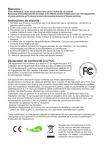
Public link updated
The public link to your chat has been updated.